Знайте, как извлечь изображение из файла MSG
Вы находитесь в ситуации, когда у вас есть сотни файлов MSG с вложенными изображениями? Хотите узнать, как извлечь изображение из файла MSG. Итак, придерживайтесь этого блога, потому что здесь мы раскрыли идеальное и заслуживающее доверия решение для извлечения нескольких изображений из вложенных файлов MSG в Outlook.
Обычно файл MSG представляет собой файл отдельного сообщения, который содержит данные электронной почты, одного или нескольких отправителей электронной почты, получателей, вложения, тело сообщения и т. Д. Теперь мы знаем, что Outlook предоставляет возможность прикреплять файлы в электронном письме. И можно легко добавить любой файл, например изображение, видео, контакт, Docx, PDF во вложения.
Но есть большинство людей, которые не знают, как извлекать вложения из файла MSG. И задача усложняется, когда у вас есть потерянный файл MSG, содержащий сотни вложений изображений.
Поэтому, если вы находитесь в той же ситуации, когда вам нужно извлекать вложения из файлов MSG, добавьте эту страницу в закладки.
Как извлечь вложения из файлов MSG?
Следующий ручной метод позволяет сохранять изображения из файлов MSG и в меньшем количестве.
Давайте посмотрим на шаги
- Чтобы начать задачу, сначала откройте Outlook на своем компьютере.
- Теперь выберите сообщение, из которого вы хотите расширить вложение.
- Щелкните сообщение, чтобы открыть его в области чтения.
- Теперь в области чтения выберите вложение, щелкните его правой кнопкой мыши и выберите параметр «Сохранить все вложения».
- После этого выберите место назначения и нажмите кнопку «Сохранить» в тот же файл всего изображения из файла MSG.
Извлечение вложений изображений из потерянных файлов MSG
Что делать, если у вас есть сотни сиротских файлов MSG. И вам нужно извлечь из них вложения изображений. Затем вам нужно выполнить следующие шаги, чтобы извлечь вложения из файлов MSG.
Шаг по сохранению прикрепленных изображений из потерянных файлов MSG
- Во-первых, вам нужно импортировать все файлы MSG в Outlook. И чтобы импортировать файл MSG, перетащите файлы в Outlook
- После завершения импорта файла выберите сообщение, которое будет открываться в области чтения.
- В области чтения выберите файл изображения и щелкните его правой кнопкой мыши.
- Выберите параметр «Сохранить все вложения», чтобы сохранить вложения из файлов MSG.
- Выберите желаемое место назначения для сохранения файла, нажмите кнопку «Сохранить», чтобы сохранить его.
Решение Pro для извлечения изображения из файла MSG
Как видите, описанный выше метод занимает очень много времени, потому что вам нужно сохранять все вложения по одному из каждого файла MSF. Поэтому в такой ситуации большинству пользователей требуется мгновенное решение для выполнения этой задачи.
Средство извлечения вложений Outlook это универсальная утилита для управления вложениями, которая может сохранять вложения из электронной почты, контактов, календарей, задач и журналов Outlook.
Он также позволяет пользователям извлекать вложения из файлов Outlook MSG, PST, OST и BAK. Кроме того, инструмент обеспечивает сохранение целостности данных и структуры папок во время процесса.
Кроме того, инструмент предоставляет различные параметры фильтрации, такие как фильтр даты, фильтр размера, фильтр формата, чтобы пользователь мог сохранять вложения электронной почты Outlook согласно их требованиям.
Шаги по извлечению изображения из файлов MSG
1. Загрузите и установите программное обеспечение в свои системы Windows.
2. Теперь запустите программу и выберите Радиокнопка MSG и выберите Добавить файлы) или же Добавить папку

3. Выберите Поддерживать иерархию папок вариант, а затем кнопку Далее

4. Теперь выберите Извлечь вложения из всех папок

5. После этого нажмите на Изменять кнопка для выбора места назначения

6. В разделе «Фильтр» выбирается вариант «Электронная почта». Кроме того, вы можете использовать различные параметры фильтра, такие как фильтр даты, соглашения об именах фильтров размера и формат.

7. Теперь нажмите кнопку «Извлечь», чтобы Извлекать изображение из файла MSG

8. Наконец, все ваши изображения теперь экспортированы в назначенное место.
Заключительная мысль
Многие пользователи ищут подходящее решение для извлечения изображений из файла MSG. Следовательно, в этом блоге мы разработали руководство, а также автоматизированный способ сохранения вложений изображений из MSG. Поскольку мы обсуждали оба метода, но если вам нужно извлечь несколько изображений из файлов MSG, перейдите к автоматизированному методу, также вы можете попробовать пробную версию, чтобы проверить эффективность инструмента.



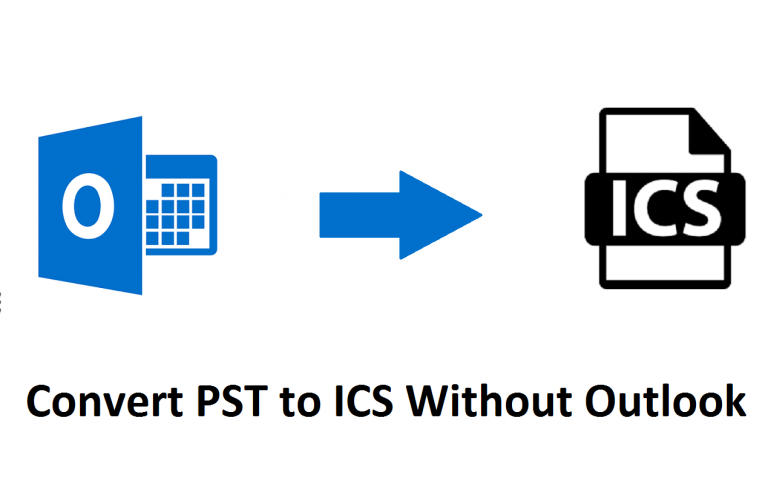

![[Guide] Как сохранить электронные письма Outlook в формате PDF на Mac – пошаговый процесс](https://xmeg.ru/wp-content/uploads/2021/03/pst-pdf-640x374.png)
![[Guide] Как снять защиту от копирования с файлов PDF? Лучший совет 2019 года](https://xmeg.ru/wp-content/uploads/2021/03/1_SDvn-VYa17UeqSZB0mQcxQ-768x512.jpeg)
